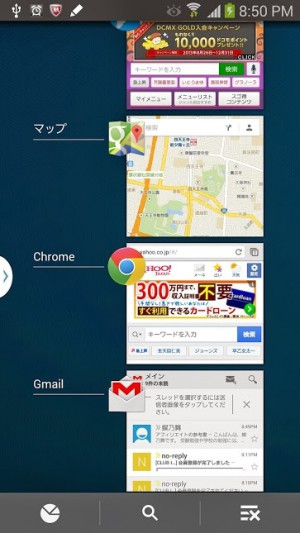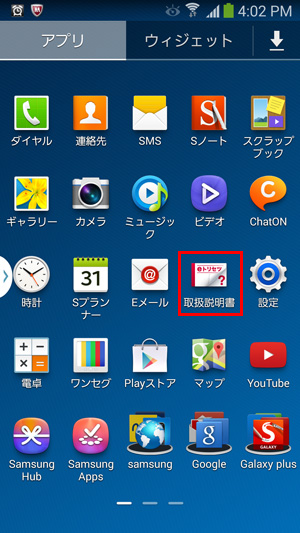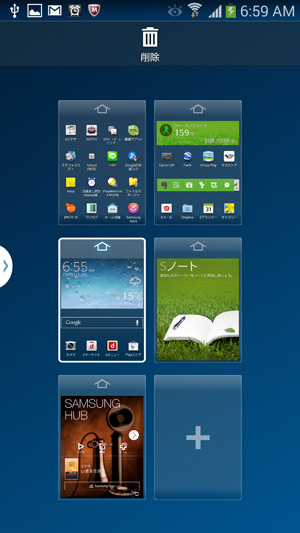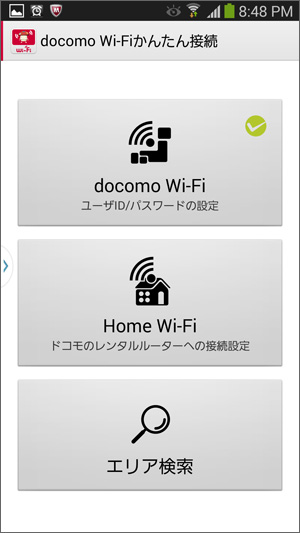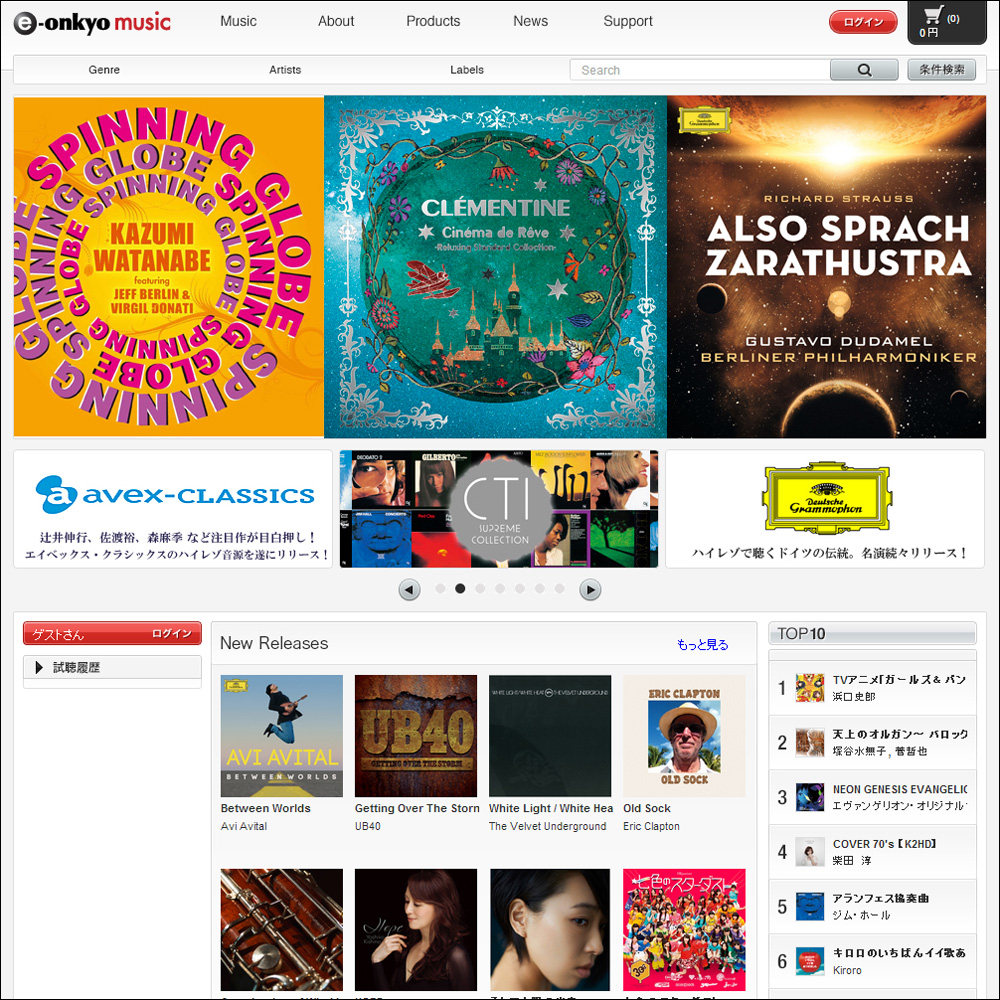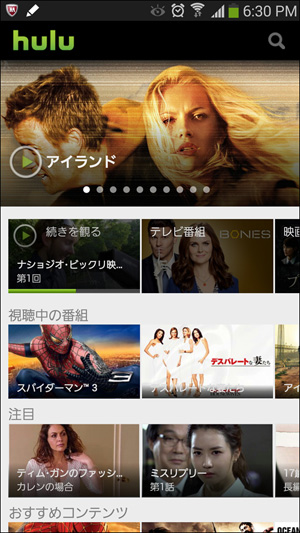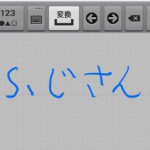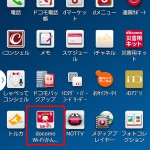マルチウィンドウ機能は使わないとぜったい損!
マルチウィンドウ機能とは、2つのアプリを、同時に上下(縦画面)・左右(横画面)に分けて表示する機能です。画面を切り替えたりする処理もマルチウィンドウなら、1画面で処理することができます。高解像度の大型ディスプレイが特徴を最大限に活かしたGALAXY Note 3ならではのとても便利な機能です。
マルチウィンドウ機能
例えば、友達にメールやLINEで飲み会のお店の住所や電話番号を入力する時に、WEBサイトの画面を表示しておいてお店の情報をコピペするなど、マルチウィンドウだと簡単にできます。スクラップブックにギャラリーの画像を保存したり、ユーチューブを見ながらEVERNOTEに感想をメモしたりなど、マルチウィンドウなら便利な使い方がいろいろできます。
マルチウィンドウは上下2分割にも左右2分割にも表示できます。
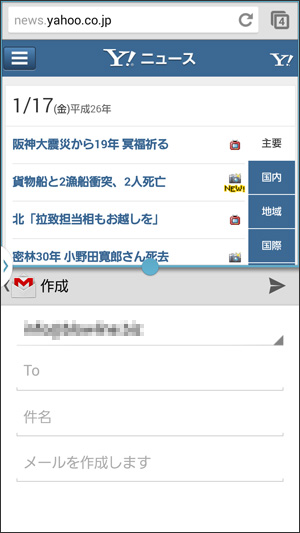
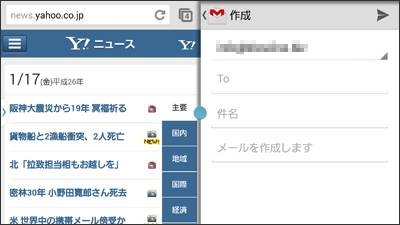
マルチウィンドウ機能を利用と解除
マルチウィンドウ機能を使うには、ホームボタン右隣にある[戻るボタン]を長押しすることで画面左側にマルチウィンドウ機能タブが表示されます。マルチウィンドウ機能をあまり使わないという場合は、ホームボタン右隣にある[戻るボタン]を長押しすることでマルチウィンドウ機能タブを消すことができます。
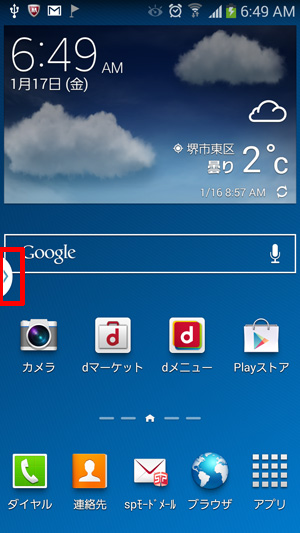
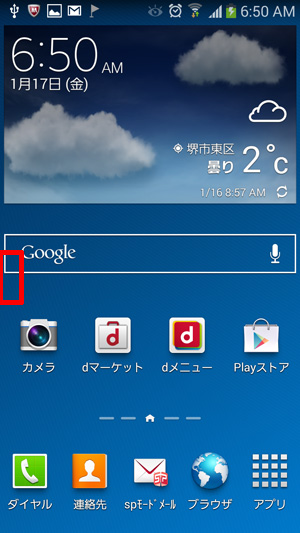
マルチウィンドウの使い方
マルチウィンドウ機能タブをタップするとアプリ一覧が表示され、ここからマルチウィンドウ表示させたいアプリを選ぶことが可能になります。アプリ一覧(マルチウィンドウトレイ)の表示位置は、画面左側以外にも上下や右側に移動させることが可能です。アプリ一覧(マルチウィンドウトレイ)を移動させるには、アプリ一覧(マルチウィンドウトレイ)が閉じている時にハンドルを長押しして移動させます。
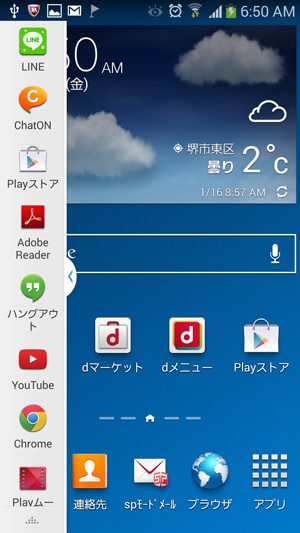
マルチウィンドウで表示したい場合、アプリ一覧から表示したい位置へドラッグします。下の例では上半分にのWEBブラウザを表示して、下半分にGメールを表示しています。
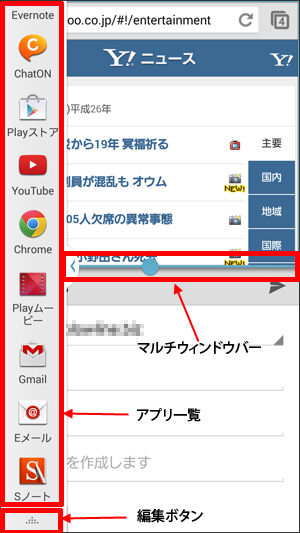
アプリ一覧
マルチウィンドウに対応するアプリは、「ギャラリー」、「マップ」、「ブラウザ」、「chrome」、「Eメール」、「YouTube」など、マルチウィンドウ対応アプリのみですです。アプリの追加や削除も可能です。
編集ボタン
編集ボタンをタップすることで、マルチウィンドウ内のアプリの追加や削除が行えます。
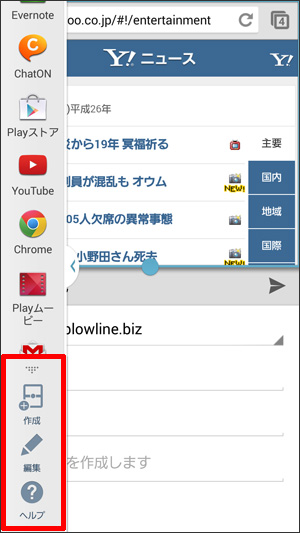
・[作成]をタップすると、現在表示させている条件で名前を付けて「ペアウィンドウ」が作成できます。よく使う画面どうしをペアとして登録することで起動が簡単になり便利です。
・[編集]をタップすることで、アプリ一覧へアプリの追加や削除ができます。また編集画面で[Playストア]をタップするとマルチウィンドウで使用可能なアプリの一覧が表示されます。
マルチウィンドウバー
中央のハンドルをドラッグすることで表示領域が調整できます。画面の上下(横画面の場合は左右)の端までドラッグすることで全画面表示になります。
中央のハンドル(丸い部分)をタップすると機能ボタンが表示されます。
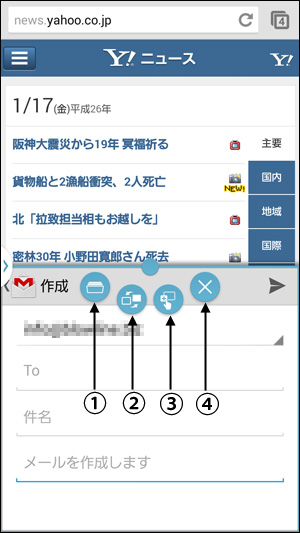
①マルチウィンドウで表示されたアプリの履歴を表示します。
②2画面に表示したとき、上下(左右)を入れ替えます。
③文字やイラストなどを、別画面にドラッグ&ペーストができます。
※一部アプリではできない場合があります。
④開いているアプリのウィンドウを閉じます。
マルチウィンドウの活用例
マルチウィンドウでのアプリの使い方はさまざな活用方法がが考えられます。以下はマルチウィンドウの活用例です。
1.YouTubeとWebブラウザ
YouTubeの動画を見ながら、WEBブラウザでネットーサーフィン
2.GoogleマップとWebブラウザ
気になるランドマークをWebで検索しながら、Googleマップでルート検索をする。
3.EメールとGmail
Eメールで受信メールを見ながら、Gmailで返信メールを編集する。
4.連絡先とWebブラウザ
連絡先に登録してある住所を見ながら、Googleマップでルート検索をする。
マルチウィンドウ対応アプリしか使えないという制限はありますが、それを補って余りある便利な機能だと思います。